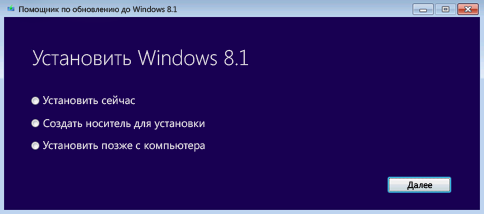Содержание
Инструкция по обновлению операционной системы с предыдущих версий Windows до Windows 8.1 на компьютерах и ноутбуках.
Эта инструкция поможет обновить операционную систему Windows8 до Windows 8.1. Мы поможем Вам самостоятельно, без вызова компьютерного мастера, обновить Вашу операционную систему легко, быстро и просто.
Обновление до Windows 8.1
Перед обновлением до Windows 8.1
1. Убедитесь, что Ваша текущая операционная система поддерживает обновление до Windows 8.1.
2. Имейте ввиду, что некоторые функции Windows 8.1 могут быть отключены или недоступны из-за различной аппаратной конфигурации оборудования. Среди отключенных или недоступных функций могут бытьследующие:
— мультисенсорный ввод
— PBR
— безопасная загрузка и пр.
3. Так же стоит провести небольшую ревизию установленных программ и некоторое программное обеспечение возможно будет необходимо удалить или обновить перед выполнением обновления до Windows 8.1. Иначе при обновлении у Вас может произойти сбой обновления.
4. Обязательно выполните резервирование всех критически важных файлов и данных на внешнее устройство.
Требования к устройству для Windows 8.1
Windows 8.1 подходит для компьютеров, поддерживающих работу на Windows 8
Минимальная конфигурация, на которой Windows 8.1 сможет загрузиться:
Процессор: 1 гигагерц (ГГц) или больше
Оперативная память: 1 гигабайт (ГБ) для 32-разрядной версии или 2 ГБ для 64-разрядной версии
Свободное место на жестком диске: 16 гигабайт для 32-разрядной версии или 20 ГБ для 64-разрядной версии
Графический адаптер (видеокарта): графическое устройство Microsoft DirectX 9 с драйвером WDDM.
Примечание:
Чтобы пользоваться сенсорными возможностями системы Windows 8.1 Вам потребуется планшет или монитор с поддержкой мультисенсорной технологии.
Для доступа к Магазину Windows для загрузки и запуска приложений, Вам требуется активное подключение к сети Интернет. При этом разрешение экрана должно быть не менее 1024 x 768 пикселей. Для привязки приложений потребуется разрешение экрана уже не менее 1366 x 768 пикселей.
Процедуры обновления до Windows 8.1
Корпорацей Microsoft предложено два способа обновления до Windows 8.1:
— обновление со старой версии Windows
При этом все данные и установленные программы сохранятся.
-чистая установка.
При этом будут удалены все программы и настройки.
Обновление до Windows 8.1
Шаг 1. Запустите компьютер обычным образом.
Шаг 2. Вставьте диск с Windows 8.1 в DVD-дисковод.
Шаг 3. Перезагрузите компьютер с диска обновления.
Для этого, при загрузке появления логотипа BIOS Вашей материнской платы (или белых надписей на черном фоне) сразу же перейдите в Boot-меню (кнопка клавиатуры, используемая для перехода в Boot-меню может меняться в зависимости от модели материнской платы — обычно F8 или F10). В качестве загрузочного устройства надо выбрать DVD-привод. После этого компьютер будет загружен с диска обновления Windows 8.1.
Шаг 4. После загрузки с диска, запустите программу установки Windows 8.1:
— Выберите свой язык и другие параметры, затем нажмите кнопку Далее.
— На странице Установка Windows нажмите кнопку Установить.
— На странице Ключ продукта Вам необходимо ввести свой 25-значный ключ продукта. Нажмите кнопку Далее.
— На странице с лицензией поставьте галку Я принимаю условия лицензии и нажмите кнопку Принять.
— На странице Выберите тип установки нажмите кнопку Выборочная: только установка Windows (для опытных пользователей).
— Выберите раздел для установки Windows 8.1 и следуйте дальнейшим инструкциям на экране для выполнения установки.
Шаг 5. После завершения установки, Ваша операционная система Windows будет обновлена до версии Windows 8.1.
Чистая установка Windows 8.1
Шаг 1. Установите установочный DVD-диск с Windows 8.1 в привод.
Шаг 2. Запустите мастер установки Windows 8.1 (Если у Вам отключена функция автозапуска — зайти на диск и запустите файл SETUP.EXE).
Шаг 3. На странице с лицензией поставьте галку Я принимаю условия лицензии и нажмите кнопку Принять.
Шаг 4. Следуйте дальнейшим инструкциям на экране для выполнения обновления до Windows 8.1.
Шаг 5. После завершения установки, Ваша операционная система Windows будет обновлена до версии Windows 8.1.